先祝大家中秋節快樂,那我們就開始吧!
經過前幾天的PaaS教學是不是有概念了呢?今天要來補充一下微軟SQL Server
的PaaS服務,以往在地端要準備好一個作業系統,上面安裝SQL Server的服務,
授權、更新、備份、備援都要自己準備,但用PaaS就簡單多了,讓我們看下去
首先點擊建立資源,選擇資料庫,SQL Database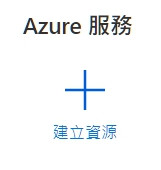
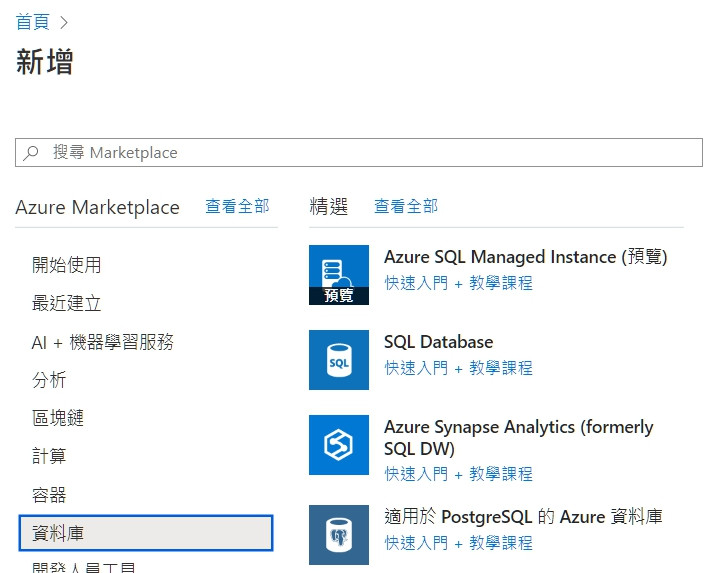
依序把相關欄位填寫進去,若先前沒有建立任何SQL伺服器,
在伺服器這邊要點選「建立新的」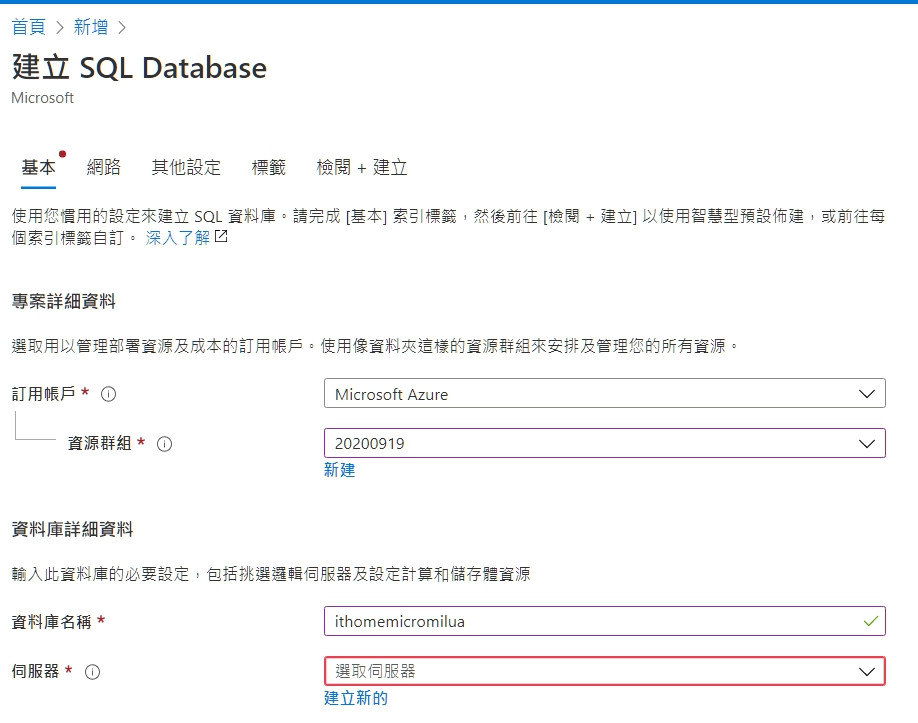
新增一個伺服器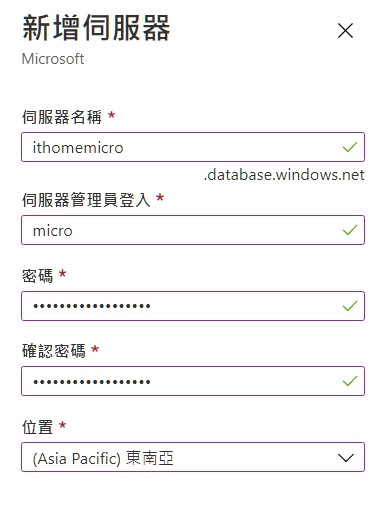
接著要設定資料庫的大小,點選「設定資料庫」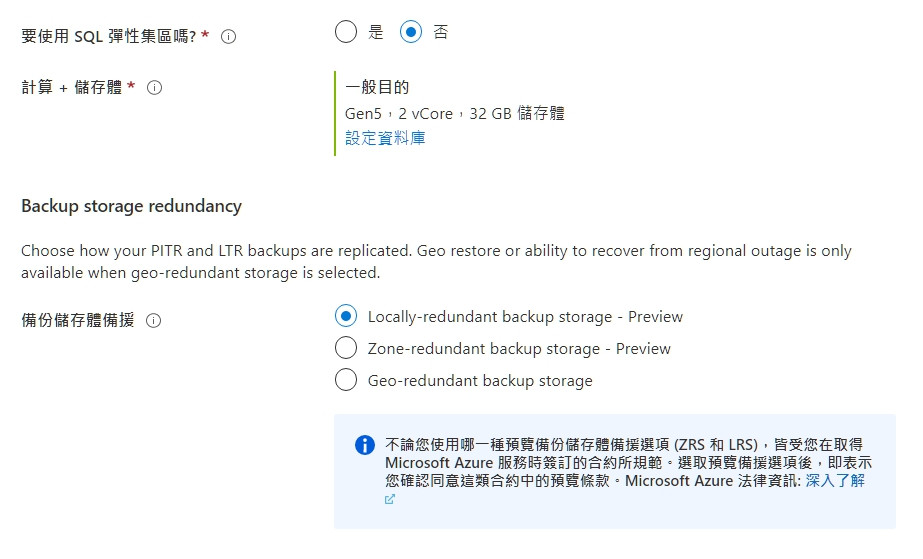
MS SQL PaaS有兩種可以選擇,by DTU或是V-core計算
這裡有比較詳細的說明
以 DTU 為基礎的購買模式的服務層
https://docs.microsoft.com/zh-tw/azure/azure-sql/database/service-tiers-dtu
vCore 模型總覽-Azure SQL Database 和 Azure SQL 受控執行個體
https://docs.microsoft.com/zh-tw/azure/azure-sql/database/service-tiers-vcore?tabs=azure-portal
那選擇DTU後可以換成Vcore嗎?這裡有相關的說明
將 Azure SQL Database 從以 DTU 為基礎的模型遷移到以vCore為基礎的模型
https://docs.microsoft.com/zh-tw/azure/azure-sql/database/migrate-dtu-to-vcore
這裡因為是測試使用,我們可以選擇最小的DTU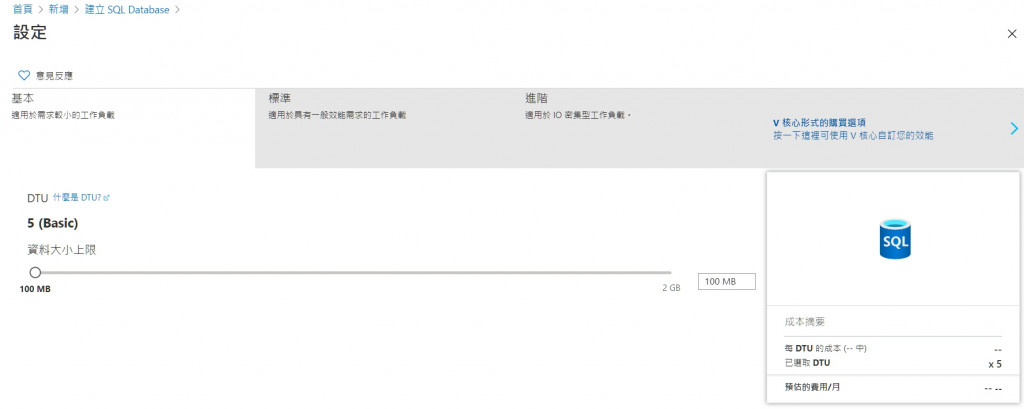
MS SQL還要特別注意一個定序的部分,這邊定序可以搜尋
我們填上Chinese_Taiwan_Stroke_CI_AS
設定好後就可以點擊檢閱+建立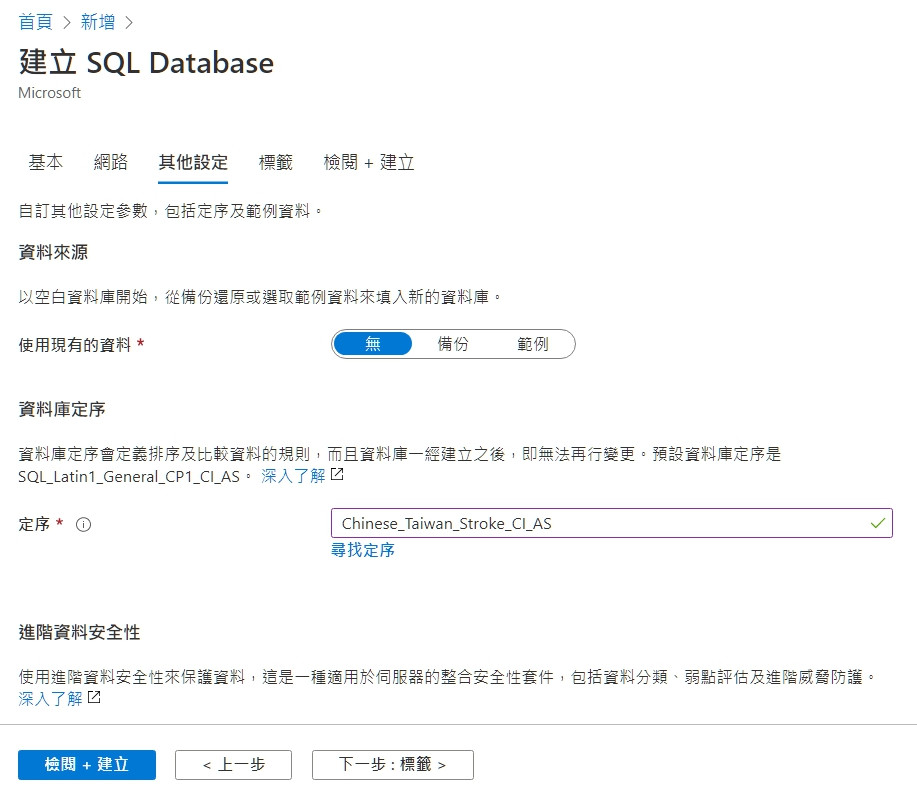
建立SQL Database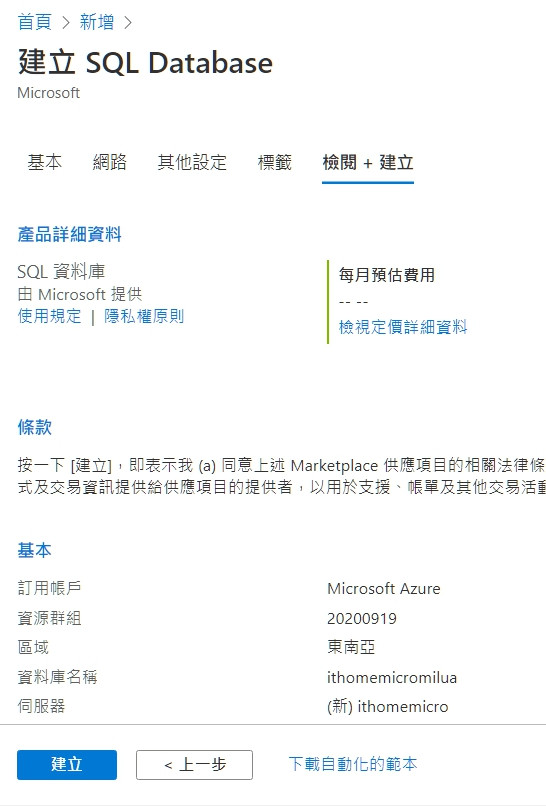
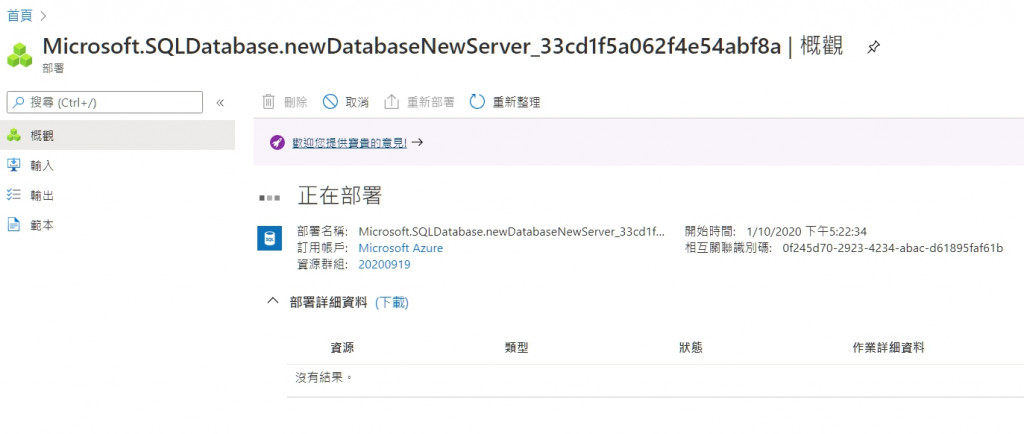
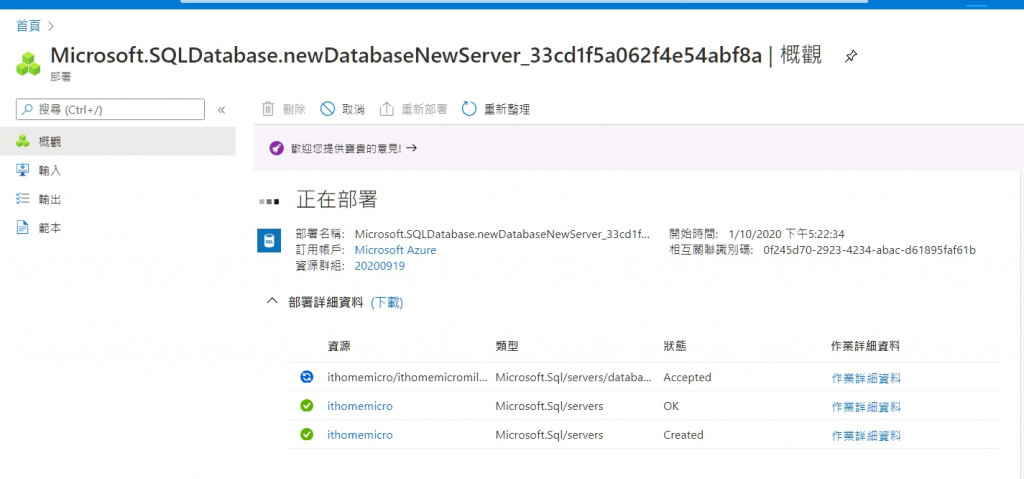
稍微等候幾分鐘就建立完成了
建立完成後點擊前往資源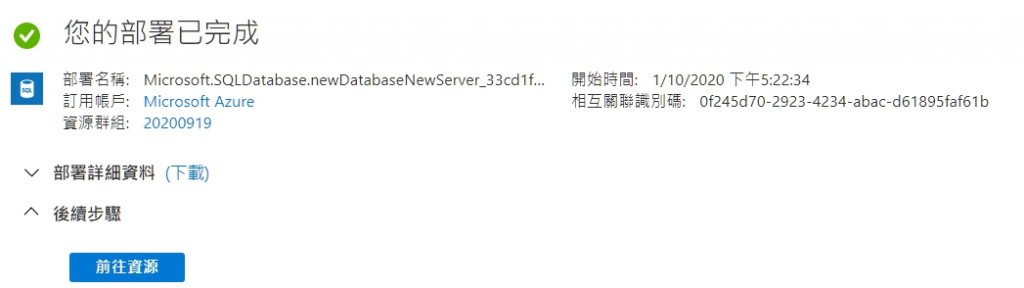
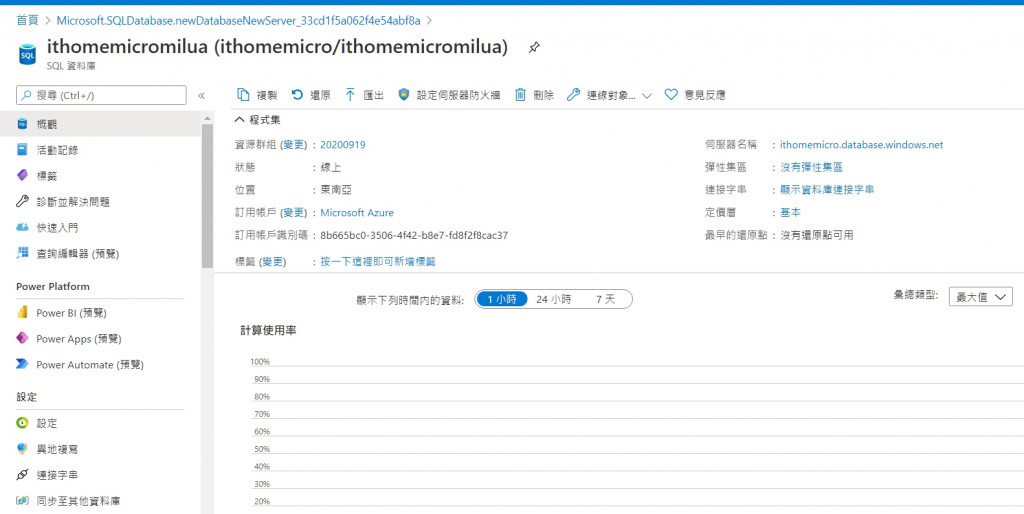
首先要把防火牆的設定調整一下,允許Azure服務來連線,
並加入目前用戶端的IP,設定好後點擊儲存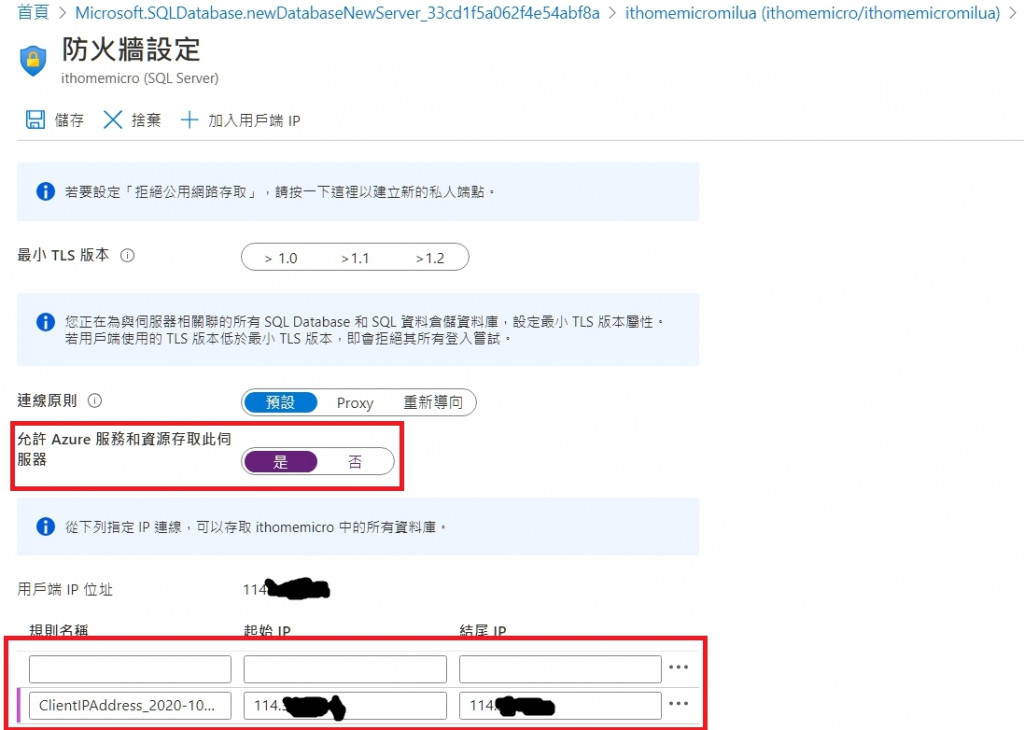
完成後我們開啟Microsoft SQL Server Management Studio
填入相關資訊後就可以連入進行管理了
我們建立一個table1的資料表,並且塞入一些資料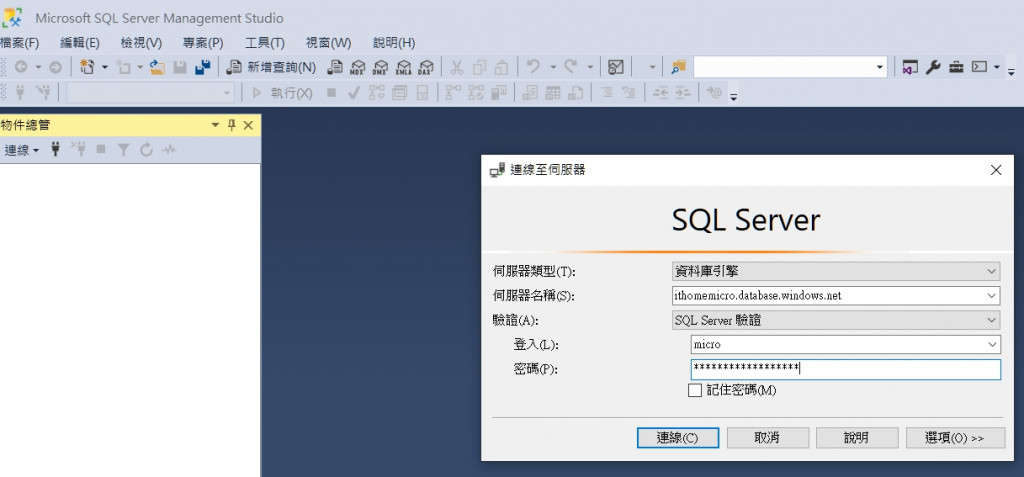
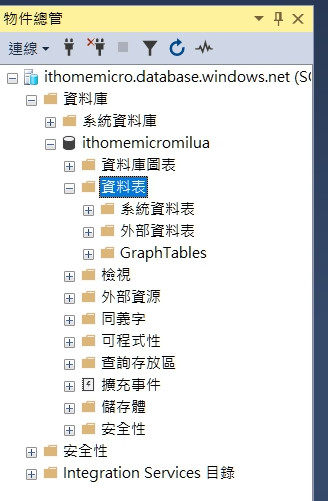
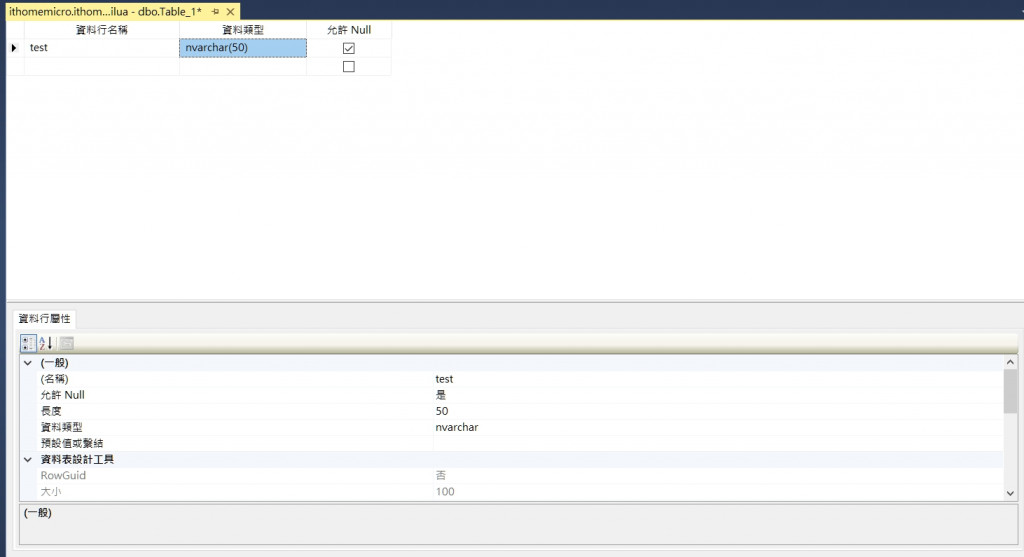
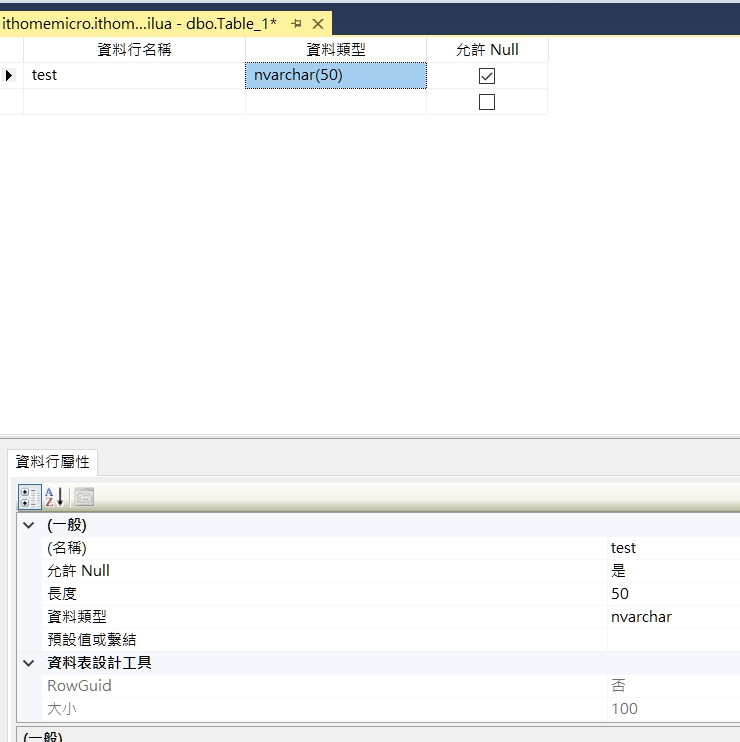
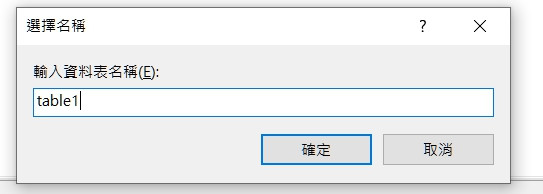
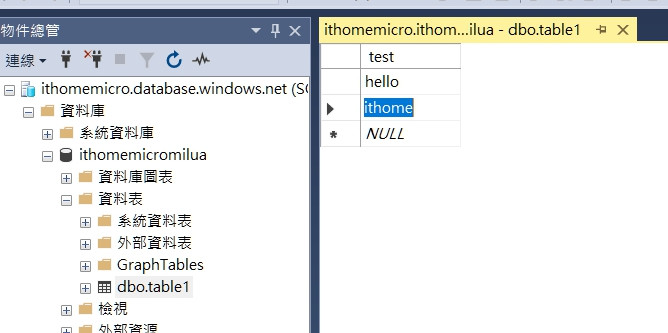
完成後我們來寫簡短的php程式去撈資料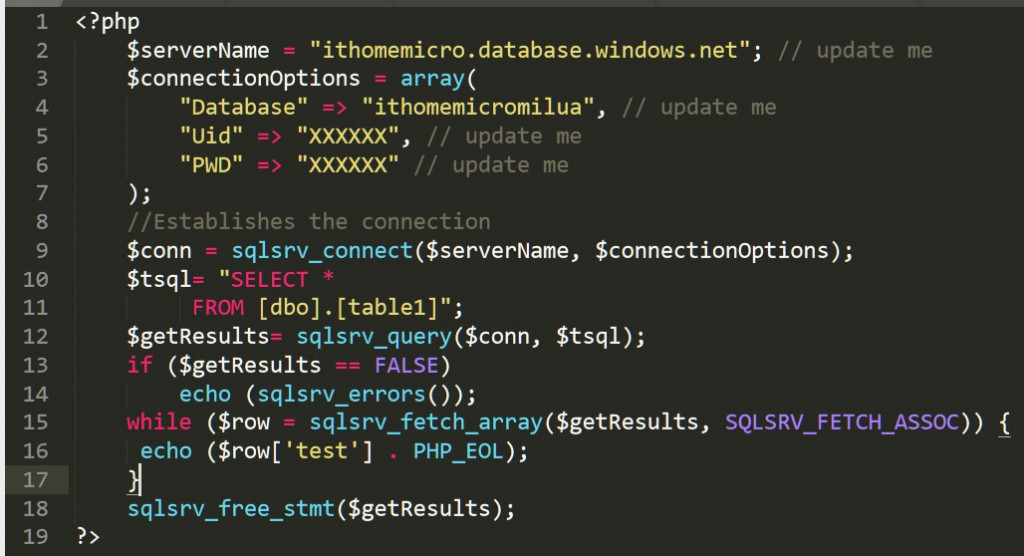
<?php
$serverName = "ithomemicro.database.windows.net"; // update me
$connectionOptions = array(
"Database" => "ithomemicromilua", // update me
"Uid" => "XXXXXX", // update me
"PWD" => "XXXXXX" // update me
);
//Establishes the connection
$conn = sqlsrv_connect($serverName, $connectionOptions);
$tsql= "SELECT *
FROM [dbo].[table1]";
$getResults= sqlsrv_query($conn, $tsql);
if ($getResults == FALSE)
echo (sqlsrv_errors());
while ($row = sqlsrv_fetch_array($getResults, SQLSRV_FETCH_ASSOC)) {
echo ($row['test'] . PHP_EOL);
}
sqlsrv_free_stmt($getResults);
?>
把這個php程式上傳到Web App目錄,打開後就完成啦
以上就是今天的內容了,明天我們再來講一下PaaS的價格估算
See you next day^^
